Wi-Fiは、インターネットとのつながりを維持するための素晴らしい方法です。ただし、注意しなければ、誰かがあなたのWi-Fiから潜在的に脱落し、知らないうちにデータを使用することができます。
また、データプランが限られている場合、Wi-Fiを使用している人はデータ手当を食べて、制限を超えている可能性があります。それで、誰かがあなたのWi-Fiを使用しているかどうかをどのように知ることができますか?
これに取り組む方法はいくつかあります。この投稿では、ネットワークを安全に保つことができるように、Wi-Fiに誰が接続されているかを確認するために使用できるいくつかの方法をよく示してください。
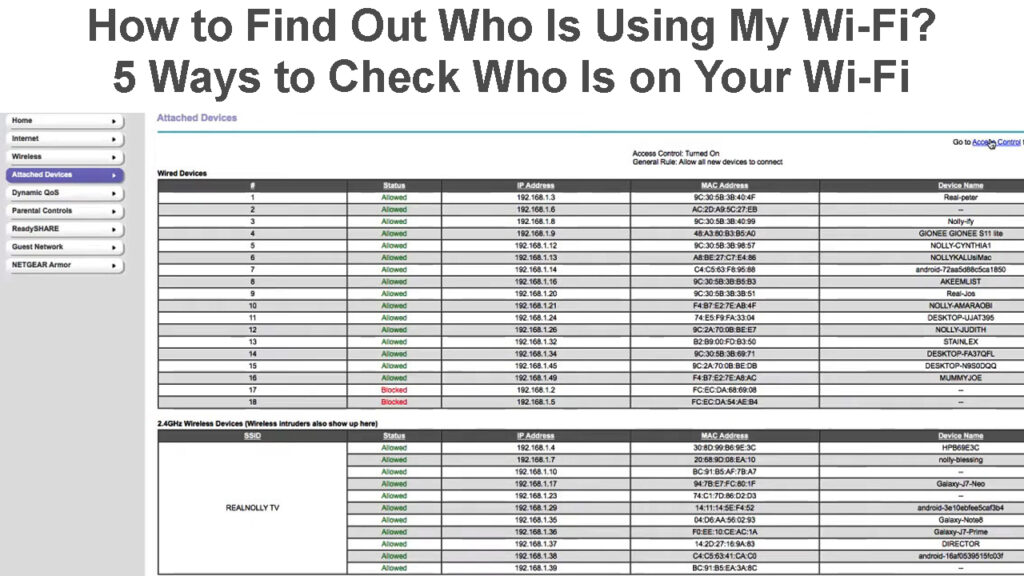
Wi-Fiネットワークに誰が接続されているかを知る方法
Wi-Fiネットワークは、それを流れるデータと同じくらい重要です。だから、誰かがあなたの家やオフィスWi-Fiでピギーバックをしていると思うなら、それが誰であるかを見つけてブロックすることが重要です。これがあなたがそれを行う方法です。
ルーターのWebインターフェイスを確認してください
1つの方法は、ルーターWebインターフェイスのアクティビティログを確認することです。この機能にアクセスするには、ルーターのWebインターフェイスを開く必要があります。
ルーターのWebインターフェイスにアクセスする手順は、ルーターモデルに依存しますが、通常、 192.168.1.1または192.168.0.1をWebブラウザーアドレスバーに入力することでルーターにアクセスできます。
ログインしたら、接続されたデバイス、接続されたデバイス、または同様のものと呼ばれるセクションを探します。このセクションでは、現在Wi-Fiネットワークに接続されているすべてのデバイスをリストする必要があります。

接続されたデバイス-TP -Linkルーター
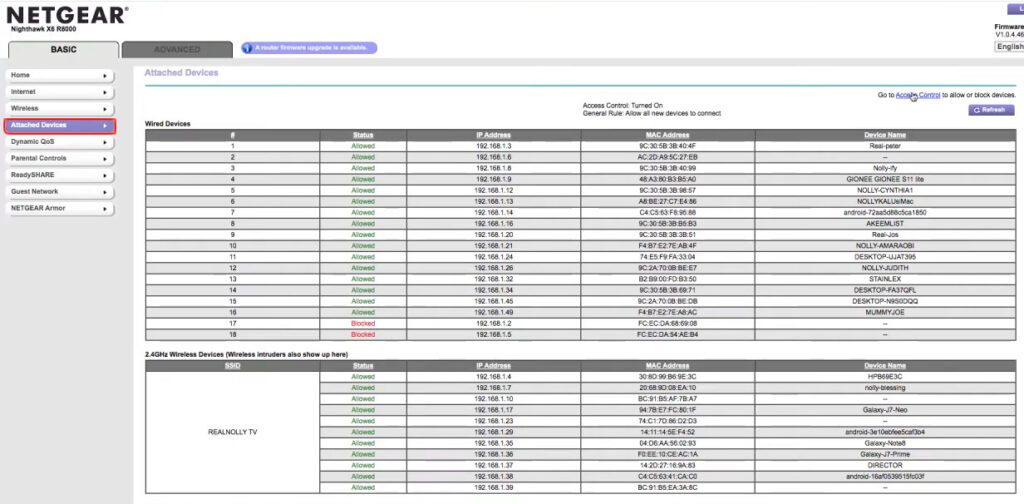
接続されたデバイス - ネットギアルーター
ネットワークスキャナーを使用します
ルーターにWebインターフェイスがない場合、または何らかの理由でアクセスできない場合は、ネットワークスキャナーを使用して、 Wi-Fiネットワークに接続されている人を見つけることができます。
使用できるいくつかの異なるネットワークスキャナーがありますが、 Fingを使用することをお勧めします。 AndroidとiOSの両方が利用できる無料のアプリ。インストールしたら、アプリを開き、画面の下部にあるスキャンボタンをタップします。
Fingはネットワークをスキャンし、現在接続されているすべてのデバイスのリストを表示します。また、デバイス名、Macアドレス、およびIPアドレスも表示されます。
Fingを使用して、現在Wi-Fiネットワークに接続されているすべてのデバイスを確認する方法については、以下に添付されているビデオを参照してください。
Fingの使用方法
コマンドプロンプトを使用します
Windows PCであなたの場合、コマンドプロンプトを使用して、Wi-Fiを使用している人を確認できます。コマンドプロンプトを開き、次のコマンドを入力し、Enterを押します。
ARP -A
これにより、現在Wi-Fiネットワークに接続されているすべてのデバイスのリストが表示されます。出力には、各デバイスのIPアドレス、MACアドレス、およびホスト名が表示されます。
コマンドプロンプトでWi-Fiに接続されているすべてのデバイスを表示する方法
Wiresharkを使用してください
ホームWi-Fiを使用してガジェットの詳細については、 Wiresharkをお試しください。
Wiresharkを使用すると、ネットワークとの間のデータが表示されるため、問題を特定してパフォーマンスを最適化できます。
このリストの他のオプションのいくつかよりも少し高度ですが、Wi-Fiを使用しているデバイスに関する詳細情報を取得するのに最適な方法です。
Wiresharkを使用するには、コンピューターにダウンロードしてインストールする必要があります。次に、プログラムを開き、画面の上部にあるキャプチャボタンをクリックします。
[キャプチャオプション]ダイアログボックスで、インターフェイスドロップダウンメニューからWi-Fiアダプターを選択し、[スタート]ボタンをクリックします。 Wiresharkは、Wi-Fiネットワークからデータのキャプチャを開始します。
これで、リスト内の任意のデバイスをクリックして、送信および受信中のデータに関する詳細情報を表示できます。
Wireshark-初心者向けのウォークスルー
ファイアウォールログを確認してください
ネットワークにファイアウォールが設定されている場合は、ログを確認して、どのデバイスがWi-Fiネットワークにアクセスしているかを確認できます。ファイアウォールログを見つけるプロセスは、ファイアウォールタイプに依存しますが、すべてのログはWebインターフェイスを介してアクセスできるようにする必要があります。
ファイアウォールログをチェックすることは、現在接続されていなくても、過去にどのデバイスがWi-Fiにアクセスしたかを確認するのに最適な方法です。
Wi-Fiネットワークを保護されていないままにするリスク
Wi-Fiを使用しているデバイスを見つける方法がわかったので、なぜこれを気にする必要があるのか疑問に思うかもしれません。結局のところ、それはあなたのWi-Fiネットワークだけであり、誰もがあなたのデータを盗もうとしているわけではありませんよね?
間違っている!
Wi-Fiネットワークにセキュアルを保護する場合、範囲内の人なら誰でもそれに接続して帯域幅の使用を開始できます。これにより、ネットワークが遅くなり、使用が困難になる可能性があります。
さらに悪いことに、攻撃者はあなたの無担保のWi-Fiネットワークを使用して、ファイルとデータにアクセスすることができます。コンピューターに機密情報がある場合、Wi-Fiネットワークに接続できる場合、攻撃者は簡単に盗むことができます。
したがって、Wi-Fiネットワークが安全であり、許可を持つデバイスのみがアクセスできることが重要です。
Wi-Fiネットワークを保護する方法は?
Wi-Fiネットワークを保護するには多くの方法があります。それらは次のとおりです:
強力なパスワードを使用します。強力なWi-Fiパスワードは、 Wi-Fiネットワークにアクセスしようとする誰かに対する防御の最初の行です。文字、特殊文字、数字のランダムな組み合わせを使用できます。これにより、誰もが推測するのが難しくなります。
暗号化の有効化:暗号化により、誰かがネットワーク上で送信されて受信されているデータを傍受することがはるかに困難になります。ルーターでWPA2やWPA3などの最新の暗号化テクノロジーを有効にする必要があります。
ファイアウォールを使用する:ファイアウォールは、不要なデバイスがネットワークにアクセスするのをブロックするのに役立ちます。これは、ルーターに組み込まれたハードウェアファイアウォールまたはWebサーバーにインストールされているソフトウェアファイアウォールです。
MACフィルターを使用する: Macフィルターは、Wi-Fiネットワークに接続できるデバイスを指定できる機能です。これは、不正なデバイスがネットワークに接続できないようにするための優れた方法です。
ネットワークの非表示不要なデバイスがネットワークを発見することをより困難にする良い方法です。
よくある質問
質問:Wi-FiをWis-Fiで使用している人を知るにはどうすればよいですか?
回答:コマンドプロンプトとタイピングARP -Aを使用して、Wi -Fiネットワークに接続されているデバイスのリストを表示できます。このコマンドには、現在ルーターに接続されているすべてのガジェットのリストと、IPアドレスが表示されます。
質問:私のWi-FiをMacで使用している人を見つけるための最良の方法は何ですか?
回答:MacコンピューターでWi -Fiネットワークを使用しているデバイスを確認する場合は、端末を開いてARP -Aを入力します。これにより、ルーターに接続されているすべてのデバイスと、それぞれが使用しているIPアドレスのリストが表示されます。
質問:許可なく誰かが私のWi-Fiネットワークを使用しないようにするにはどうすればよいですか?
回答:許可なく誰かがWi-Fiネットワークを使用しないようにする最良の方法は、 Wi-Fiネットワークをパスワード保護することです。強力なパスワードを使用するか、Wi-Fiネットワークに接続できるデバイスを制限するMacフィルターを有効にすることができます。
質問:なぜファイアウォールの監視が重要なのですか?
回答:ファイアウォール監視は、 Wi-Fiネットワークへの不正アクセスを検出および防止するのに役立つため、重要です。ファイアウォールログを監視することにより、どのデバイスがWi-Fiネットワークに接続しようとしているかを確認し、必要に応じてブロックしようとしています。
質問:iveは私のデバイスにセキュリティメッセージを受け取りました。何故ですか?
回答:デバイスにセキュリティメッセージが表示された場合、接続しているWi-Fiネットワークが安全ではないことを意味します。
結論
Wi-Fiは接続を維持するための優れた方法ですが、ネットワークに誰がアクセスできるかを確実に制御できるようにすることが重要です。この記事で概説されているポイントが、Wi-Fiを使用している人を発見する方法と、ネットワークを侵入者から解放する方法を理解するのに役立つことを願っています。さらに質問がある場合は、お気軽にお問い合わせください。
